iPhone動画をWindows 10のパソコンで再生する方法と、再生できない場合の対処法
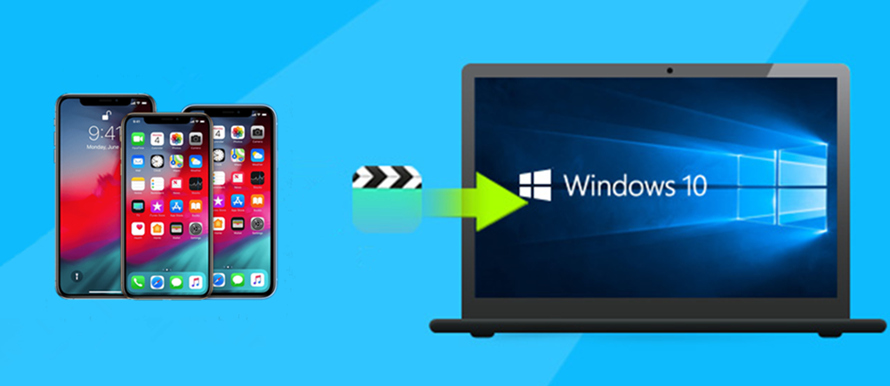
Q:iPhoneで撮ったすばらしい動画をパソコンへ取り込んで再生したいですが、やり方が分かりません。教えて頂けませんか?Windows 10のパソコンです。
上記のように、パソコンにUSBケープルでiPhoneを接続して動画を取り込み、iPhone本体の動画をWindows 10のパソコンで再生したいですが、どうすればうまく再生できるのか迷っている方のために、今回はiPhone動画をWindows 10で再生する方法と、iPhone動画がWindows 10で開けない場合の対処法とあわせて解説します。
iPhone動画をWindows 10のパソコンで再生する方法:
iPhoneの動画をWindows 10で再生したいなら、DearMob iPhoneマネージャーを使用してiPhone動画をWindows 10へ転送する必要があります。
「DearMob iPhoneマネージャー」はiPhoneとパソコン間でデータを共有できるソフトです。iPhoneに保存しているビデオ、写真、着信音、音楽、連絡先、ボイズメモ、メッセージ、アプリなど、殆どのデータをパソコンへ移行して、逆にパソコンのデータをiPhoneに入れるのも可能です。このソフトは次の特徴があります。
- ◎iPhoneの撮影した高画質動画を劣化せずにWindows 10へ転送して再生できる;
- ◎iPhone動画を一括にWindows 10へエクスポートできるほか、指定の動画のみエクスポートできる;
- ◎業界トップの処理速度で、長時間の動画など重いファイルもすぐ転送できる;
- ◎iPhone動画などを管理でき、いらないファイルを削除できる;
- ◎動画のほか、すべてのiPhoneデータを一括にバックアップして復元することができる;
「DearMob iPhoneマネージャー」でiPhone動画をWindows 10へ転送する手順は以下の使用方法をご覧ください。
-

iPhoneをUSBケープルでWindows 10パソコンと接続します。「このコンピュータを信頼しますか?」というメッセージが表示されたら、「信頼」をタップします。
「DearMob iPhoneマネージャー」を起動して、 「ビデオ」をクリックします。
-

「ビデオ」画面で、Windows 10のパソコンで再生したいiPhone動画を選択て、画面上部の「エクスポート」をクリックすると、iPhone動画を自動的にWindows 10へ転送されます。
-

転送が完了した後、iPhone動画を保存しているフォルダが自動的に開いてくれます。そこからiPhone動画を確認して再生できます。
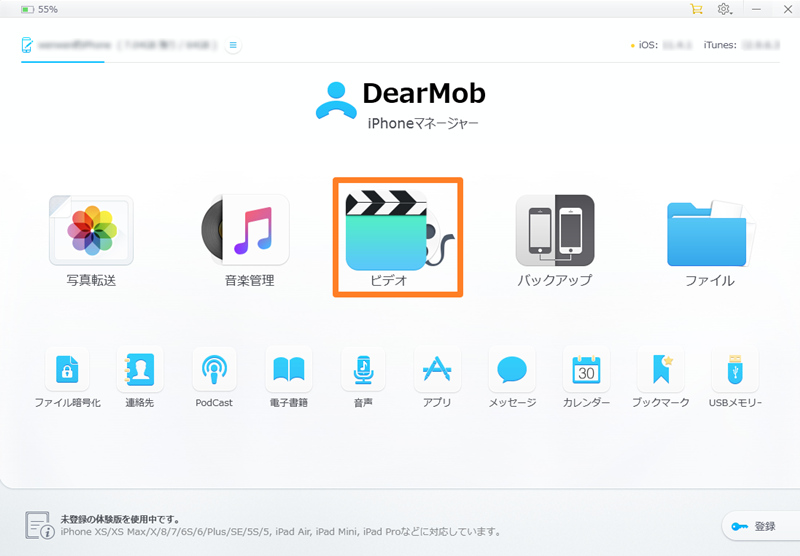

iPhone動画をWindows 10のパソコンで再生できない?!
上記の操作方法でiPhone動画をWindows 10パソコンへ入れましたが、何のエラーで再生できなくなってしまいました。
この不具合が出るのは、iPhone動画のフォーマットが原因になっています。
iOS 11以降を搭載した最近のiPhoneで撮った動画は、「HEVC」というフォーマットを採用しています。「HEVC」は今まで採用している「H.264」に比べる同じ画質の場合は動画サイズは半分にも削減され、iPhone容量を節約できるようになります。
しかし、iPhone「HEVC」フォーマットの動画をWindows 10自体搭載しているプレイヤーで再生するときは、「映像が表示されない」「音声は流れるものの映像が表示されない」などの不具合が発生しやすいです。そういう時、iPhone動画をWindows 10で再生できるフォーマットへ変換するだけで解決できます。
Windows 10でiPhone動画を変換
Windows 10でさっき転送されたiPhone動画は、VideoProc Converterで変換できます。
「VideoProc Converter」は様々なフォーマットの動画ファイル(avi、mov、rm、flv、mpgなど)をWindows 10で再生できる動画変換ソフトです。このソフトは次の特徴があります。
- ◎品質の損失なしにiPhone動画をWindows 10で再生できるフォーマットへ変換できる;
- ◎iPhone動画のほかには幅広いビデオフォーマットをサポートして、多くの動画フォーマットを変換できる;
- ◎出力形式も豊富で、iPhone動画を様々な形式で出力ができる;
- ◎動画フォーマットを変換するほか、WMA/MP3/M4A/OGG、WAVなどの音楽ファイルも変換できる;
- ◎iPhone動画の簡単編集もできる;
「VideoProc Converter」でiPhone動画を変換する手順は以下の使用方法をご覧ください。
-

「VideoProc Converter」を起動して、 「ビデオ」をクリックします。
-

出現した画面で「+ビデオ」より、この前iPhoneから転送した動画を保存しているファイルを開いて、変換したい動画をソフトに追加します。
-

iPhone動画をソフトにインポートした後、下の出力から変換したいフォーマットを選択します。ここで汎用性の高い「MP4」を選択します。
-

出力フォーマットを選択したら、「RUN」をクリックするとiPhone動画をWindows 10のパソコンで再生できる形式へ変換することが始まります。これでiPhone動画をWindows 10で再生できない不具合が解決できました。
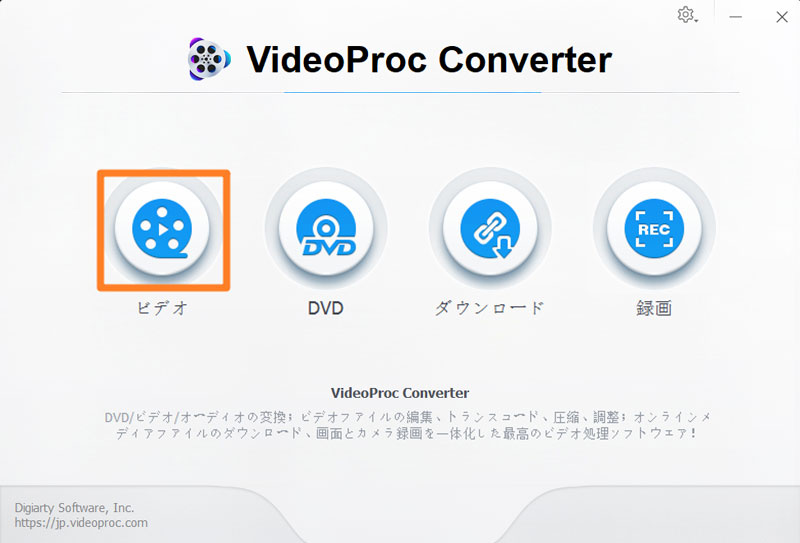
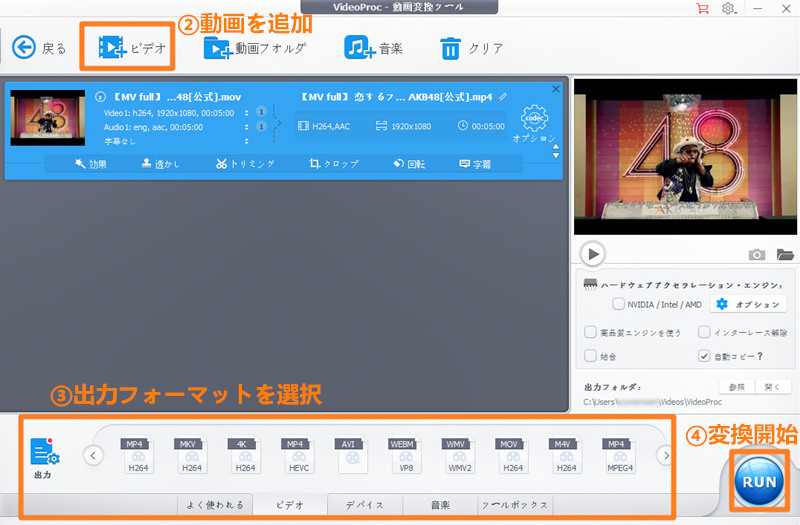

iPhoneバックアップ・転送ソフト
DearMob iPhoneマネージャー-高機能しかもシンプルで、初心者にもうまくiPhoneデータバックアップ・管理・転送できます。これ一本でiPhoneデータを劣化させずにバックアップできます。「100%安全・ウイルスなし」
